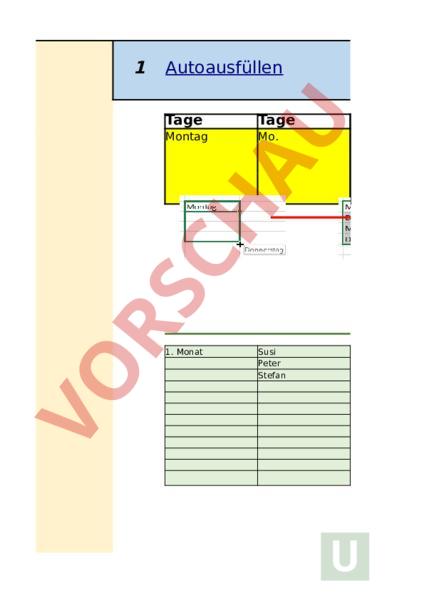Arbeitsblatt: Excel Übungen
Material-Details
Excel - Übungen mit Videolinks
Informatik
Tabellenkalkulation
8. Schuljahr
1 Seiten
Statistik
211298
70
0
04.12.2024
Autor/in
Heiniger Beat
Land: Schweiz
Registriert vor 2006
Textauszüge aus dem Inhalt:
1 Autoausfüllen Tage Tage Montag Mo. 1. Monat Susi Peter Stefan 2 Grund- Rechenarten 14703 97864 1027843 258147 29345 43765 Hier ist das erste Übungsblatt. Wenn die Inhalte stimmen, da Berechne nun selbst die einfachen Grundrechnenarten: 100 100 100 100 4 4 4 4 INFORMATION: Wenn wir in Excel A1:A5 einen - der bedeutet A1 bis A5, oder A1;A5 Verwende nun die Hauptfunktionen 100 100 100 100 100 Summe Anzahl Mittelwert Max Min 4 4 4 4 4 Die Summe zählt alle markierten Zellen Die Anzahl zählt, wieviele Zellen markie Der Mittelwert ergibt sich aus Summe Max gibt den höchten Wert aus Min gibt den kleinsten Wert aus 3 Summe berechnen SummeFormatieren Filiale 1 Jän 7000 6000 6500 8000 7000 7500 Summe: Aufgaben 1. 2. 3. 4. 5. 6. 7. 8. 4 Errechnen Sie in B10 die Summe von B4 bis B9 Kopieren Sie diese Formel von B10 bis F10 Ergänzen Sie die Monate mit der AutoAusfüllfunktion von Ergänzen Sie die Filialen mit der AutoAusfüllfunktion von Verbinden und zentrieren Sie die Überschrift zwischen A1 Formatieren Sie die Zeile 3 fett, kursiv und zentriert Formatieren Sie die Spalte fett Formatieren Sie die Zahlenwerte von B4 bis F10mit 1000e Differenz berechnen Summe Differenz Formatierung Ausgaben Jänner Miete Verpflegung Auto Benzin Handy Urlaub Sonstiges Summe: 600 250 100 80 25 Einnahmen: Differenz: 1600 150 Aufgaben 1. Errechnen Sie in B11 die Summe aus B4 bis B10 2. Kopieren Sie diese Formel von B11 bis D11 3. Errechnen Sie in E4 die Summe aus B4 bis D4 4. Kopieren Sie diese Formel von E4 bis E14 5. Errechnen Sie in B14 die Differenz mit der Formel B13-B11 6. Kopieren Sie diese Formel von B14 bis D14 7. Formatieren Sie die Zellen B4 bis E14 mit dem Währungssymbol € und 2 8. Stellen Sie die Zeile 3 rechtsbündig dar 5 Mittelwert, Max, Min Summe Mittelwert Anzahl Max Ma Nummer Vorname 2512 Christoph 1421 Stefan 1659 Sabine 1948 Christian 2946 Peter 987 Daniela 4519 Markus 4239 Claudia 3512 Hannes 2902 Anna Anzahl der Mitarbeiter: Durchschnittseinkommen: Höhstes Einkommen: Niedrigstes Einkommen: Aufgaben 1. 2. 3. 4. 6 Berechnen Berechnen Berechnen Berechnen Sie Sie Sie Sie in in in in C15 C16 C17 C18 die Anzahl der Mitarbeiter (A4 das Durchschnittseinkommen das höhste Einkommen (D4:D das niedrigste Einkommen (D Summe Mittelwert Summe Mittelwert Ausgaben Miete Verpflegung Auto Benzin Handy Urlaub Sonstiges Januar 600 250 100 80 25 150 Summe: Mittelwert: Aufgaben 1. Errechnen Sie in B12 die Summe aus B4 bis B10 2. Kopieren Sie diese Formel von B12 bis D12 3. Errechnen Sie in B13 den Mittelwert aus B4 bis B10 4. Kopieren Sie diese Formel von B13 bis D13 5. Formatieren Sie die Zellen B4 bis D13 mit dem Währungssymbol € und 2 6. Stellen Sie die Zellen B3 bis D3 zentriert dar Monate Erklärvideo: Zahlen Zahlen Jan 1 39 Montag 37 1 2 7:00 7:20 arten Erklärvideo: 272850 68519 984078 98.4 0.289 0.356 nn die Inhalte stimmen, dann ändert sich der Zellinhalt auf Grundrechnenarten: ( Rechnen, A7 B7) (- Rechnen, A8 B8) (* Rechnen, A9 B9) (/ Rechnen, A10 B10) ON: Wenn wir in Excel mehrere Zellen nehmen (bei der Summe zum Beispiel) gibt es folg A1 bis A5, oder A1;A5 einen - der bedeutet A1 und A5 (Summe ausrechnen von A13:B13) (Mittelwert ausrechnen von A14:B14) (Anzahl ausrechnen von A15:B15) (Max ausrechnen von A16:B16) (Min ausrechnen von A17:B17) zählt alle markierten Zellen zusammen ählt, wieviele Zellen markiert sind wo eine Zahl als Inhalt vorkommt rt ergibt sich aus Summe geteilt durch die Anzahl höchten Wert aus kleinsten Wert aus Erklärvideo: 5000 4000 4000 5000 6000 5000 3000 2000 1500 2500 1000 4000 4000 3000 4000 2000 5000 3500 von B4 bis B9 10 bis F10 AutoAusfüllfunktion von A4 bis A9 AutoAusfüllfunktion von B3 bis F3 Überschrift zwischen A1 und F1, Fett, 14 Punkt kursiv und zentriert von B4 bis F10mit 1000er-Punkt und 2 Dezimalst. hnen Erklärvideo: März Summe rmatierung Februar 600 300 100 50 25 800 200 600 275 100 100 25 1600 1600 170 Formel B13-B11 dem Währungssymbol € und 2 Dezimalstellen. Erklärvideo: ert Anzahl Max Min Nachname Felber Müller Grill Schreiber Schober Huber Kleinschmid Ritter Hasenöhrl Gehalt 1,500.00 1,600.00 1,400.00 2,100.00 1,200.00 1,800.00 1,600.00 2,200.00 1,000.00 € € € € € € € € € Pichler 2,400.00 € zahl der Mitarbeiter (A4:A13) urchschnittseinkommen (D4:D13) öhste Einkommen (D4:D13) edrigste Einkommen (D4:D13) Erklärvideo: Februar März 600 300 100 50 25 800 200 dem Währungssymbol € und 2 Dezimalstellen. 600 275 100 100 25 170 u.be/jYo1GIBOyi4 Jahre 2021 Bei der Übung Autoausfüllen geht es darum mit diesem Mauszeiger: Die Zellinhalte automatisch ergänzen zu lassen. Raum 1 Januar u.be/ZbWcoOrviaw 71.55 124.3 8.49 mme zum Beispiel) gibt es folgende Angaben: echnen von A13:B13) srechnen von A14:B14) chnen von A15:B15) nen von A16:B16) en von A17:B17) 7040.52 35.9227 3.02244 u.be/oFoQNZMhQyY u.be/oEVsaHYZ9f0 5000 4000 5500 3000 4500 3500 u.be/MB9gA4bKg_0 be/MB9gA4bKg_0 es darum mit diesem zu lassen. Hilfestellung 1. Monat Hilfestellung 3 Auf den 1. Monat klicken rechts unten auf das Fadenkreuz 39 und 37 markieren (w Mauszeiger) und am Ec beim Fadenkreuz einen DOPPELKLICK mache drücken, gedrückt halten und runterziehen bis zum 12. Monat (Zeile 25) Die Liste wird fortgeset längsten Eintrag in der Hilfestellung Susi, Peter, Stefan Alle 3 markieren (weißer Mauszeiger) dann am rechten Eckpunkt das Fadenkreuz drücken, gedrückt halten und herunterziehen. Wir bekommen eine Rochade. diese Formatierung Hilfestellung 39, 37 und 37 markieren (weißer uszeiger) und am Eckpunkt Fadenkreuz einen PPELKLICK machen Liste wird fortgesetzt bis zum gsten Eintrag in der Nachbarzelle.